Grafische manier

|
YaST starten vanuit KDE is erg eenvoudig.
- klik op de start-applet (de geeko)
- ga naar de Computer tab
- selecteer Systeembeheer/YaST
U wordt gevraagd om het root-wachtwoord alvorens verder te kunnen.
|

|
In Gnome start u YaST op dezelfde manier.
- klik op de hoofdmenuknop
- selecteer Control Center
Hierna kunt u direct de modulen starten die in het overzicht staan.
U zult altijd om het wachtwoord van root gevraagd worden. U kunt verder gaan door
- YaST te selecteren uit de lijst
U zult om het wachtwoord van root gevraagd worden en een nieuw Control Center verschijnt.
|
Andere manieren, werkt in alle GUI's
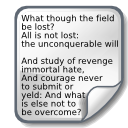
|
- Druk op ALT en F2
- Start YaST door te typen:
- yast voor root-account en KDE
- Naam van de GUI: kdesu/gnomesu yast
- Type het wachtwoord van root
|
Tekstmodus
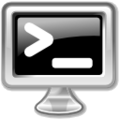
|
YaST biedt ook het ncurses gebruikersinterface zodat u het zelfs in een tekstconsole kan draaien. Open een console of ga naar een terminal en
- zorg er voor dat u bent ingelogd als root (zo niet wordt dan root door su in te typen)
- start YaST door te typen yast
|
Tips
Als u een geavanceerde gebruiker bent en YaST op een meer comfortabele manier wilt starten dan kunt u zichzelf toevoegen aan de sudoerslijst. In de Howto op de Sudo pagina vindt u meer. Als een sudo-gebruiker kunt u YaST starten zonder om het wachtwoord gevraagd te worden.